wps怎么添加一个单元格 wps可以帮助用户们根据自己的需求来进行表格或者是文档,但是也有不少的用户们在制作完表格后想在添加一个空白的单元格,那么这要怎么设置?用户们可以直接的点击要添加的空白单元格,然后找到行和列工具来进行操作就可以完美的解决这个问题,下面就让本站来为用户们来仔细的介绍一下wps在做好的表格中加一个单元格的方法吧。

wps在做好的表格中加一个单元格的方法
1、第一步,我们先点击打开电脑中的wps软件,然后在wps页面中找到需要编辑的表格文档,点击打开该文档。
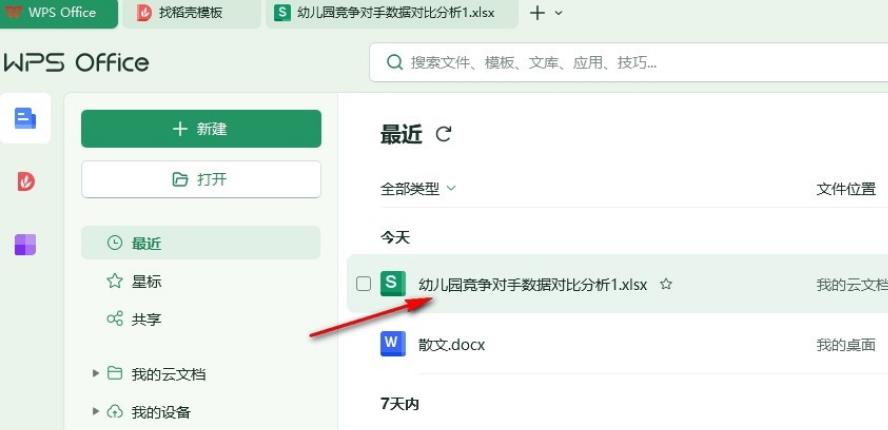
2、第二步,进入表格文档的编辑页面之后,我们在该页面中先点击需要插入空白单元格的位置,然后打开开始工具。
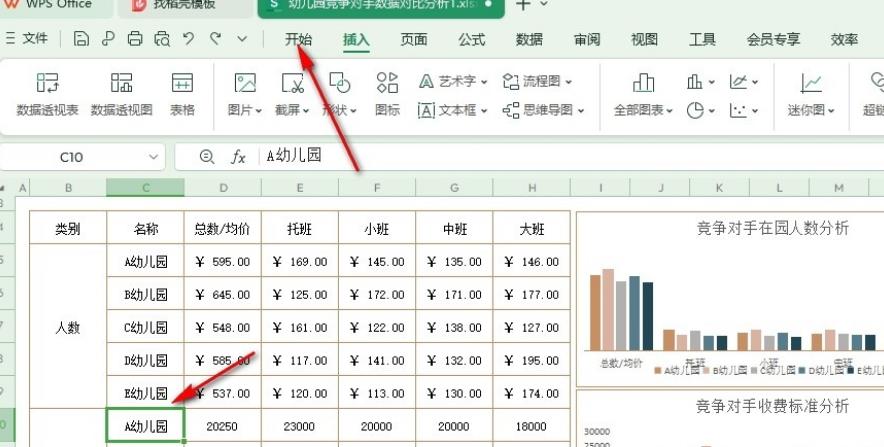
3、第三步,打开开始工具之后,我们在其子工具栏中找到行和列工具,点击打开该工具。
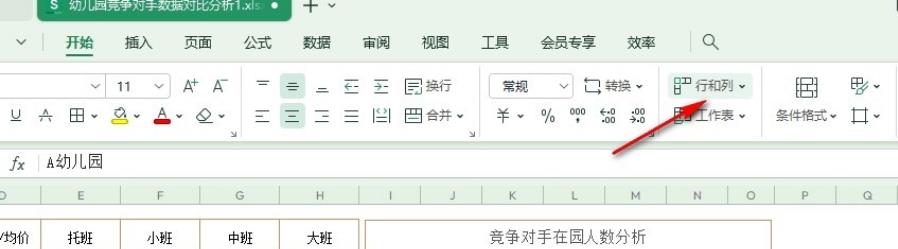
4、第四步,在行和列的下拉列表中我们点击打开插入单元格选项,然后在子菜单列表中再次打开插入单元格选项。
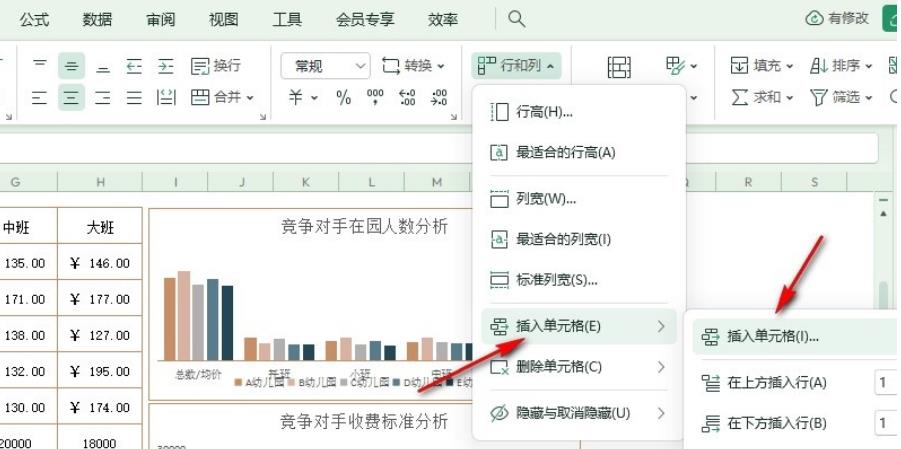
5、第五步,点击插入单元格选项之后,我们在弹框中选择当前单元格的移动方向,最后点击确定选项即可。
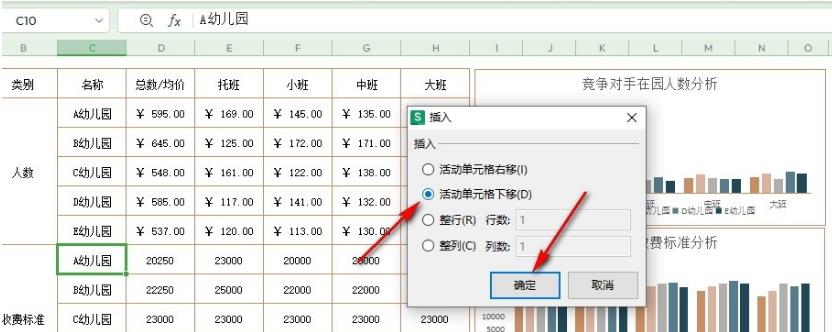
6、第六步,点击确定选项之后,我们在表格页面中就能看到选中的单元格处出现了一个空白单元格。
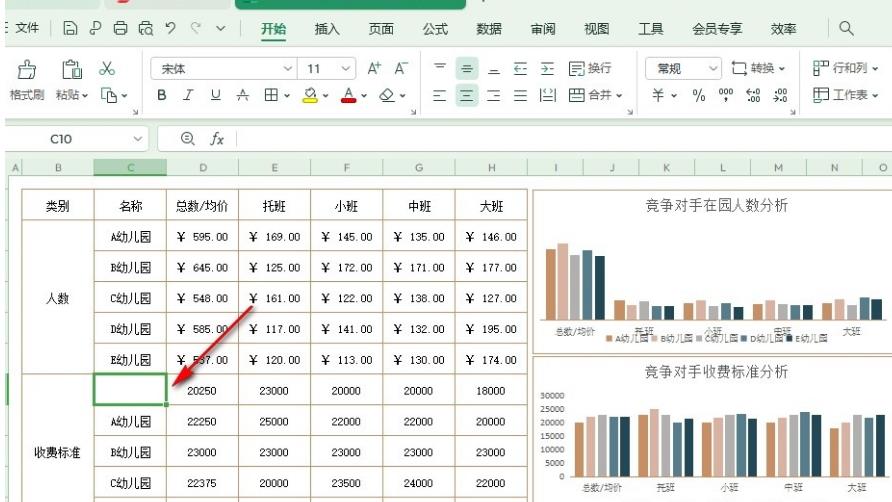
关于《wps怎么添加一个单元格》这篇文章的具体内容就介绍到这里,希望能对大家有所帮助。更多相关资讯和教程请关注 wps自学网-wps office下载!

